小编教你怎么用C盘清理工具清理c盘
- 分类:Win7 教程 回答于: 2019年02月25日 09:55:00
如何清理c盘呢?c盘几十个G,现在被乱七八糟的文件软件吃的连渣都没有了。我们该如何把这些鸠占鹊巢的家伙赶跑呢?今天,小编就给大家介绍一下清理c盘垃圾的方法,有需要赶紧来看看吧
C盘是指电脑硬盘主分区之一,一般用于储存或安装系统使用,也是软件安装的默认地址。软件安装多了,c盘空间越来越少,电脑的运行速度也越来越慢。这时候我们就需要清理C盘了。下面,我们就看看如何清理c盘
一、360安全卫士
1、首先我们打开360安全卫士,然后点击电脑清理,然后选择一键清理进行垃圾文件的清理!
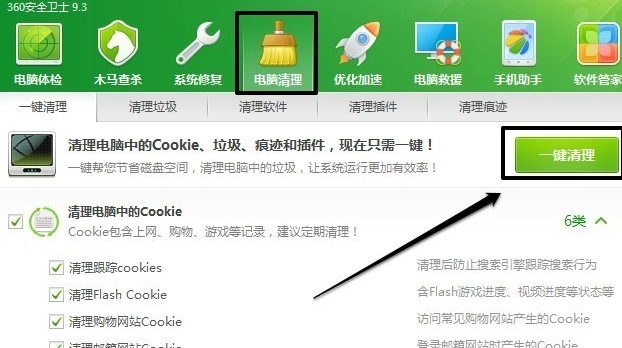
如何清理C盘图-1
2、当然也可以点击清理垃圾,然后开始扫描进行清理。

如何清理C盘图-2
二、系统磁盘清理
1、开始菜单中的搜索框中输入磁盘清理,然后运行磁盘清理程序!

清理C盘图-3
2、然后我们选择要清理的驱动器,确定即可!

C盘图-4

如何清理C盘图-5

清理C盘图-6
 有用
26
有用
26


 小白系统
小白系统


 1000
1000 1000
1000 1000
1000 1000
1000 1000
1000 1000
1000 1000
1000 1000
1000 1000
1000 1000
1000猜您喜欢
- 传授win7万能网卡驱动怎么安装..2019/03/08
- Ghost windows7 32位旗舰版系统激活工..2017/06/22
- win7系统重装软件推荐2021/08/02
- 为什么无线网络连接上却不能上网呢?..2019/07/19
- 技术编辑教您电脑打不开网页怎么办..2019/01/23
- win7系统还原软件使用教程2021/06/04
相关推荐
- 电脑时间同步出错,小编教你电脑时间同..2018/09/07
- win7激活工具,小编教你激活工具怎么激..2018/03/10
- 电脑屏幕倒过来了怎么办的解决方法..2021/09/17
- 简述怎样用u盘重装系统win7系统..2023/02/27
- win7无法保存打印机设置0x000006d9怎..2022/01/21
- win7下载怎么安装?2020/11/30

















